photoshop如何做印章教程
2023-11-22 17:42:46
来源/作者: /
己有:1人学习过
4)新建图层【快捷键Ctrl+Shift+N],在弹出选项后,将名称改为【店址】,之后点【好】。
5)点击文字工具【快捷键 T】,在任意地方打上你的店址——字体可以根据喜好选择。
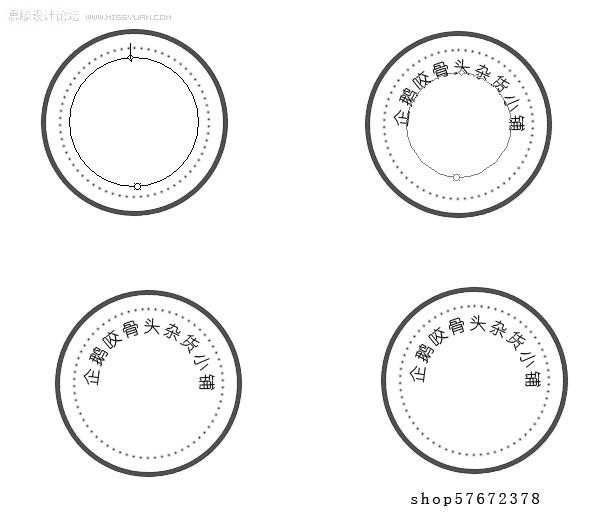
6)挪到适合位置,点击【创建变形文字】,在选项中选择【扇形】,个参数根据自己需要设置。例如:我的设置为【弯曲 -66% 其他不变】
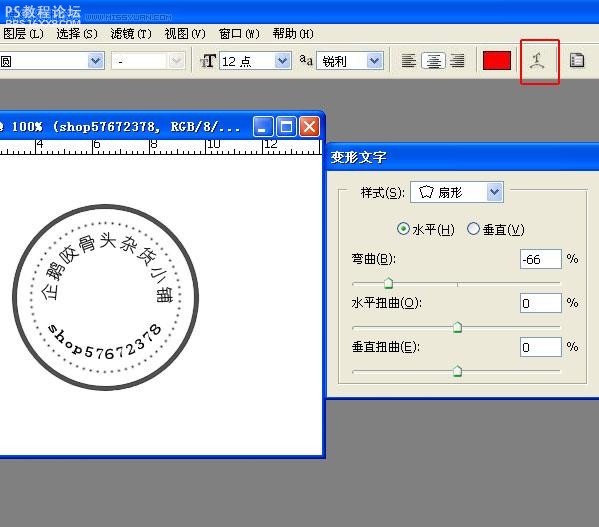
11、添加装饰
1)新建图层【快捷键Ctrl+Shift+N],在弹出选项后,将名称改为【01】,之后点【好】。
2)点击自定义图案工具【快捷键 U】,我们选择一个小狗瓜印,在画布上画出。
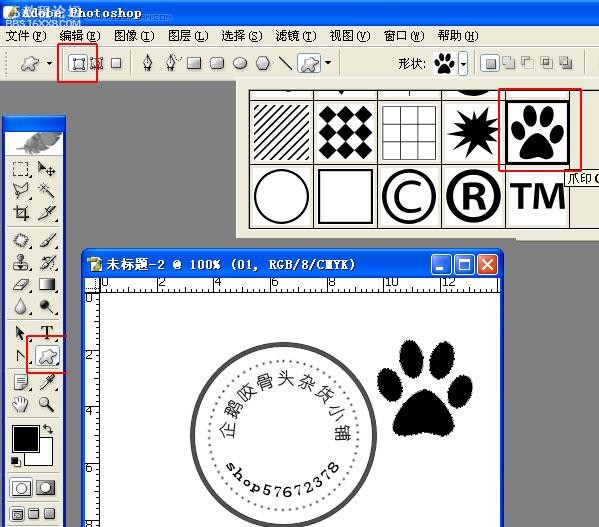
3)点击图层面板,【快捷键 F7】,找到小狗爪印的图层(最上面那个),点击右键选择【栅格化图层】。
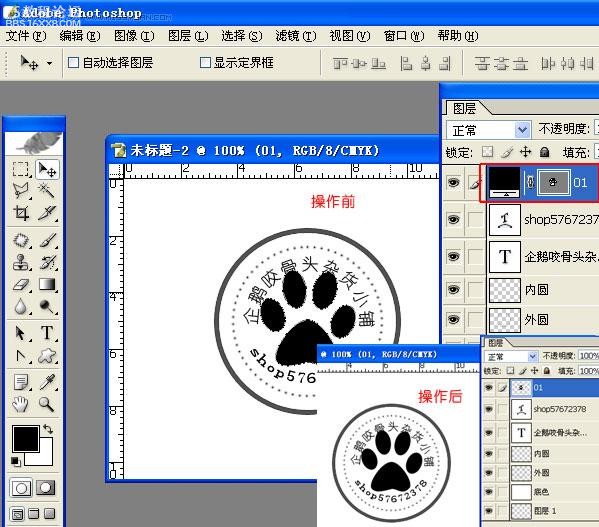
4)改变小狗爪印适合大小,【快捷键 Ctrl+T】。
5)如果对改变的不满意,可以按【Ctrl+z】回到上一次动作。
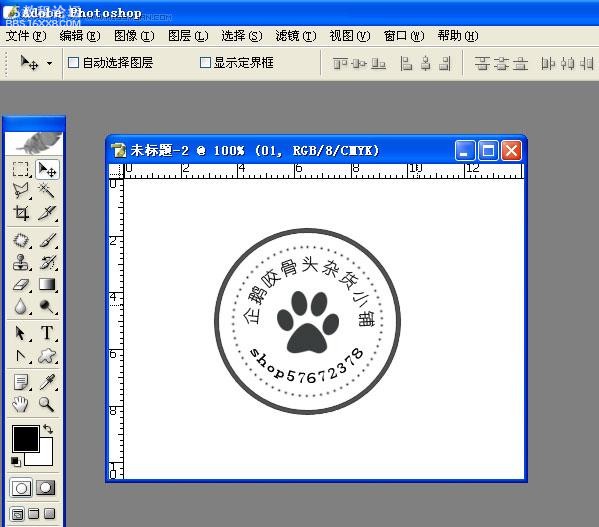
12)最后将【底图】图层删除,存成PNG格式,就可以在光影里用啦!
注意:你也可以自己添加些装饰和改变字体和圆环的颜色哦!看看偶滴最终效果!可以组合成不同效果哦!
12、偶没有改颜色,只是加了些装饰!!
我自己另外做出来的图:

大家可以看一下




























